
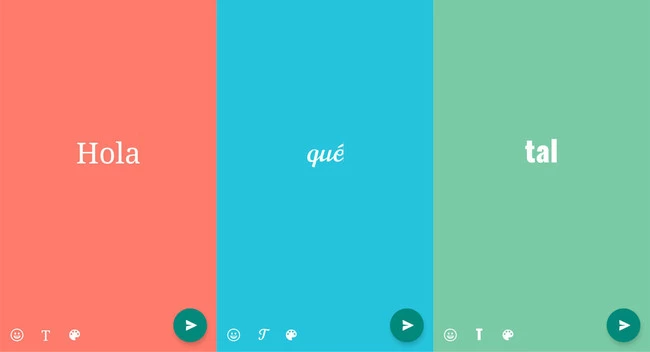
La saga de los estados en WhatsApp continúa con la introducción de los estados de texto al estilo de Facebook, es decir, con texto grande y un color de fondo. No se debe confundir esto con los viejos estados de WhatsApp que desaparecieron brevemente para después volver.
Estos nuevos estados vienen acompañados de unos ligeros cambios en la interfaz de la pestaña estados y un nuevo botón flotante justo para eso: escribir textos y publicarlo como estados. A diferencia de la versión de Facebook puedes elegir distintas tipografías.
Crea tu estado de texto
Para publicar un texto como estado en WhatsApp, ve a la pestaña Estados y pulsa el botón flotante del lapiz. Acto seguido ya puedes empezar a escribir hasta 250 caracteres. ¿Necesitas más? Al parecer puedes pegar textos más largos desde el Portapapeles que superen ese límite.
Un dato curioso es que puedes cambiar la tipografía tocando sobre el icono de la T, a elegir entre sans-serif, serif, manuscrito, similar a Comic-sans y similar a Impact, es decir, cinco tipografías distintas.
De igual modo puedes incluir emojis para acompañar a tus textos o publicarlos tal cual. Ya podías hacer algo parecido antes con los estados basados en foto, pero la diferencia es que antes tenías que hacer una foto a algo o usar una captura de pantalla desde tu galería. Ahora es bastante más fácil.
Por último, es posible elegir un color de fondo, que cambia cada vez que tocas en la paleta de color. Aquí no puedes elegirlos con precisión como en Facebook, sino que tienes que ir viéndolos uno a uno. Cada vez que escribes un nuevo texto, además, aparece con un color de fondo distinto. Si no he contado mal, hay 20 colores distintos.
Quizá lo más curioso de los nuevos estados de texto es lo que pasa cuando usas el selector de emoji pero en vez de añadir un emoji añades un GIF animado. Se envía entonces como estado (y si has escrito algún texto, aparece como pie de imagen).
Para usar esta función asegúrate de tener la última versión de WhatsApp instalada ya sea la oficial o la versión beta. De no ser así, probablemente no te tarde mucho en llegar pues se está activando en Android, iOS y próximamente llegará a la versión web.
WhatsApp MessengerVaría según el dispositivo
- Desarrollador: WhatsApp Inc.
- Descárgalo en: Google Play
- Precio: Gratis
- Categoría: Comunicación
En Xataka Android | Así puedes borrar las fotos y vídeos de un chat cuando lo eliminas en Whatsapp
Ver todos los comentarios en https://www.xatakandroid.com
VER 2 Comentarios